Χρησιμοποιείς Adobe InDesign για να δημιουργήσεις υπέροχα έγγραφα. Μια επαγγελματική τυπογραφία είναι απαραίτητη, ειδικά σε μεγάλα κείμενα. Αυτός ο οδηγός σου δείχνει πώς μπορείς να βελτιώσεις την αποτελεσματική τυπογραφία χρησιμοποιώντας ειδικούς χαρακτήρες και ειδικά κενά. Ας βυθιστούμε και να γνωρίσουμε τις σημαντικές λειτουργίες που θα σε βοηθήσουν να κάνεις τα έγγραφά σου καθαρά και φιλικά προς τον αναγνώστη.
Κύριες διαπιστώσεις
- Οι ειδικοί χαρακτήρες, όπως τα αποσιωπητικά και οι παύλες, είναι απολύτως απαραίτητοι για μια ελκυστική τυπογραφία.
- Η χρήση προστατευμένων κενών αποτρέπει ανεπιθύμητες αλλαγές γραμμής.
- Η λειτουργία "Αναζήτηση και Αντικατάσταση" στο InDesign επιτρέπει γρήγορη προσαρμογή των ειδικών χαρακτήρων σε ολόκληρο το έγγραφο.
Οδηγός βήμα προς βήμα για τη βελτιστοποίηση της τυπογραφίας
Ξεκίνα βρίσκοντας τα κατάλληλα εργαλεία και χαρακτήρες στο InDesign. Έχεις στη διάθεσή σου μια ποικιλία από ειδικούς χαρακτήρες που δεν θα βρεις σε άλλα προγράμματα. Αυτό είναι το πρώτο βήμα για να τελειοποιήσεις την τυπογραφία σου.
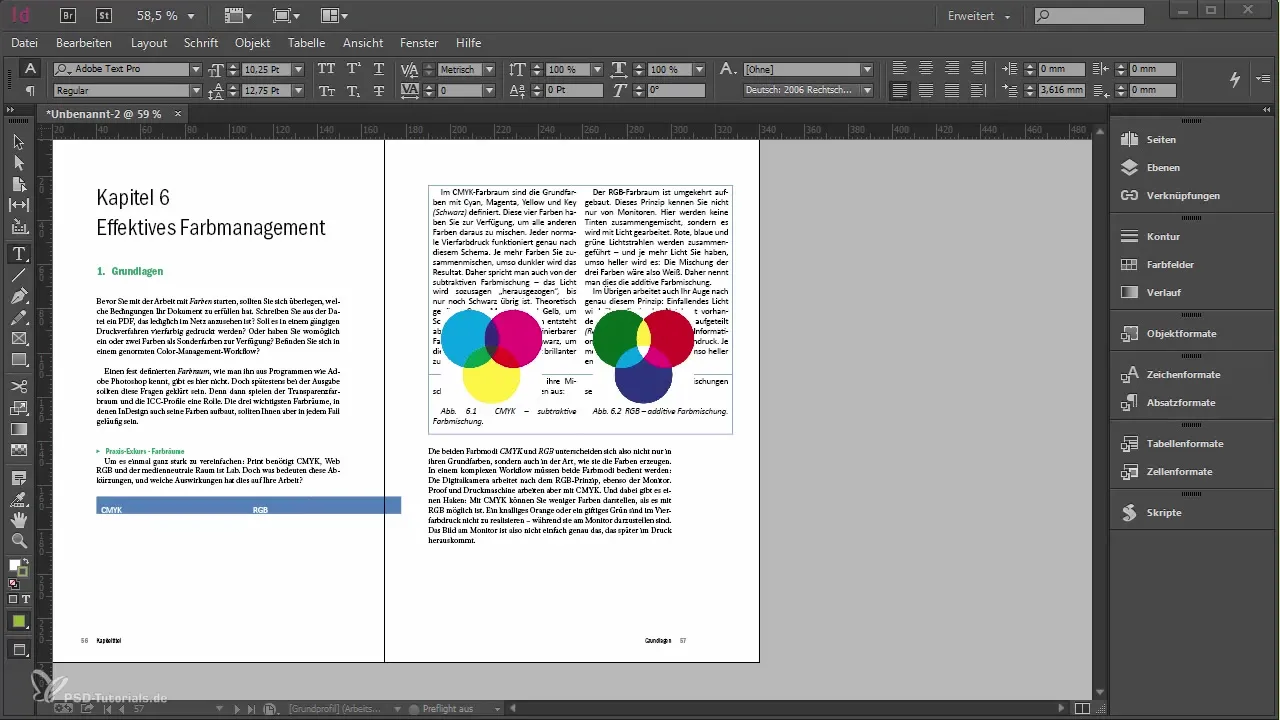
Καταρχάς, θα πρέπει να προετοιμάσεις ένα απόσπασμα που μπορείς να προσθέσεις στο έγγραφό σου. Ένα απόσπασμα είναι μια μικρή αποσπασματική παράγραφος που μπορείς να χρησιμοποιήσεις ως πρότυπο. Τοποθέτησε το απόσπασμα στο τέλος του εγγράφου σου για να το ενσωματώσεις αμέσως.
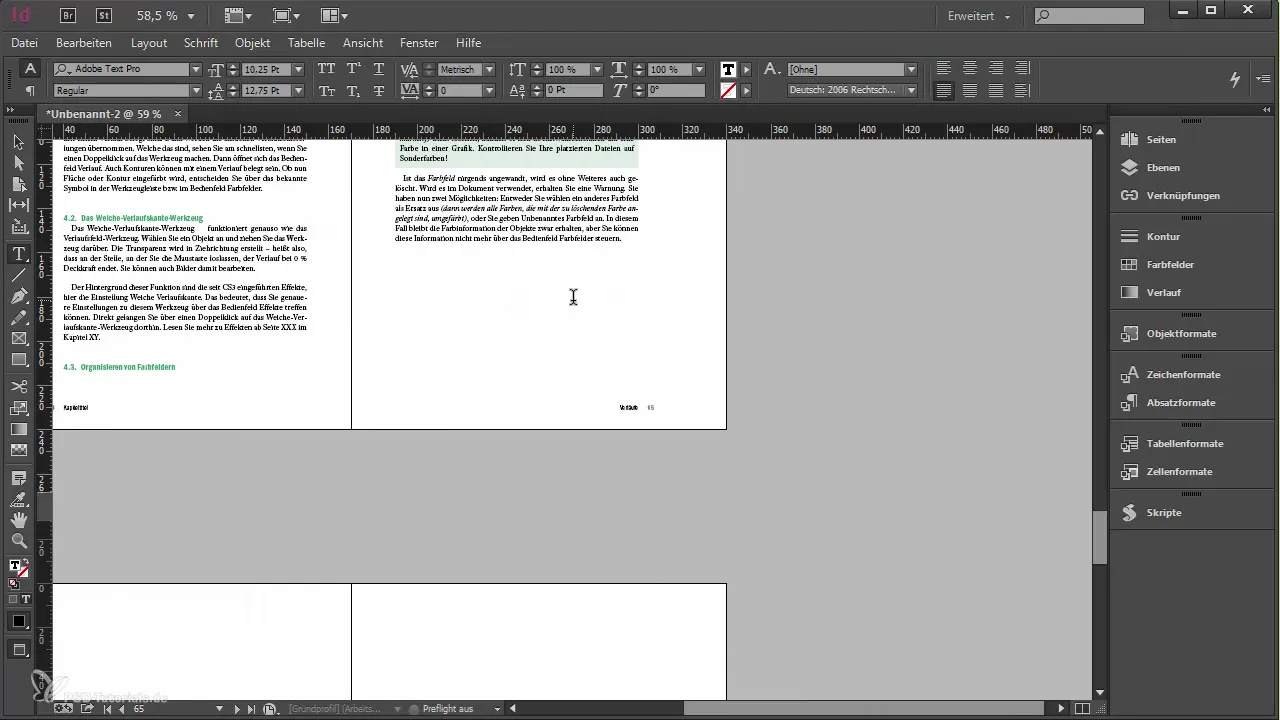
Τώρα μπορείς να χρησιμοποιήσεις τους διάφορους τύπους χαρακτήρων που γνωρίζεις, συμπεριλαμβανομένων των παραδειγμάτων σου για "λάθος" ή "σωστό". Αυτό βοηθά να αναπτυχθεί μια καλύτερη κατανόηση της σημασίας των σωστών χαρακτήρων.
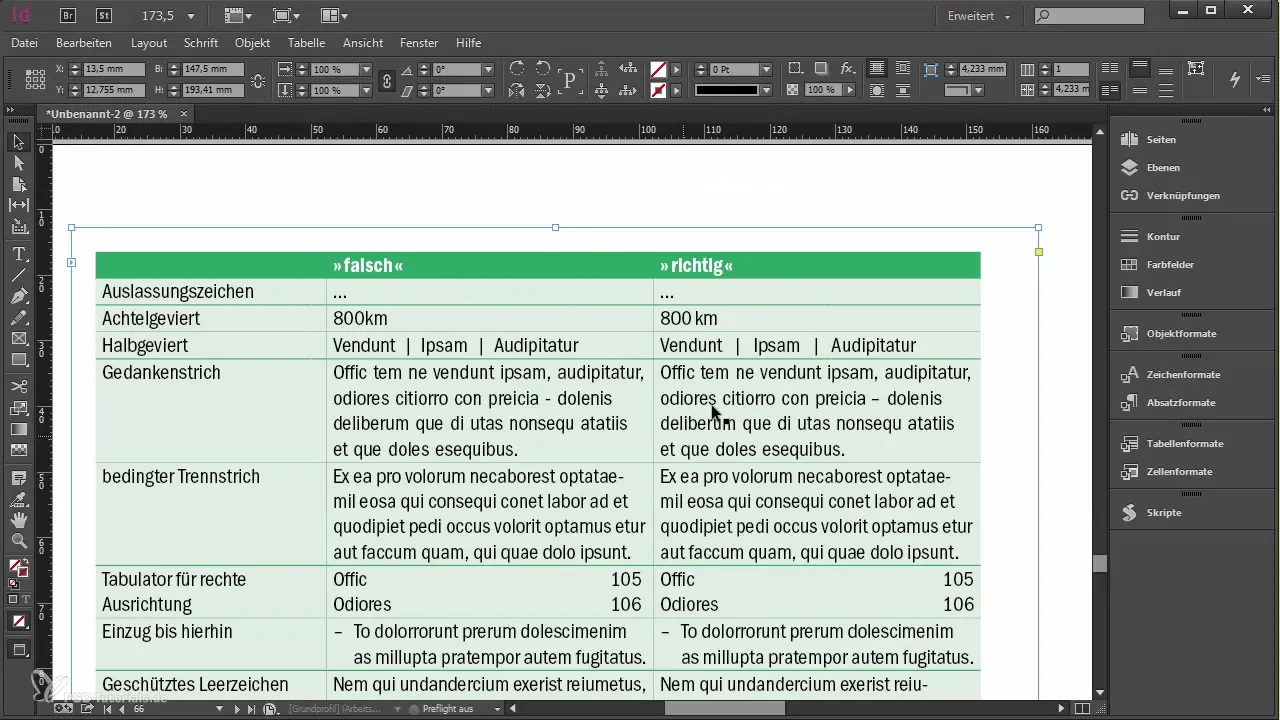
Ας ξεκινήσουμε με τα αποσιωπητικά. Όταν χρησιμοποιείς τρεις τελείες ως αποσιωπητικό, είναι σημαντικό να χρησιμοποιήσεις τον σωστό χαρακτήρα. Στις συνομιλίες ή κατά την γραφή μπορεί εύκολα να παραμεληθεί, αλλά το InDesign σου προσφέρει έναν πραγματικό χαρακτήρα για αυτόν, που φαίνεται πιο κομψός.
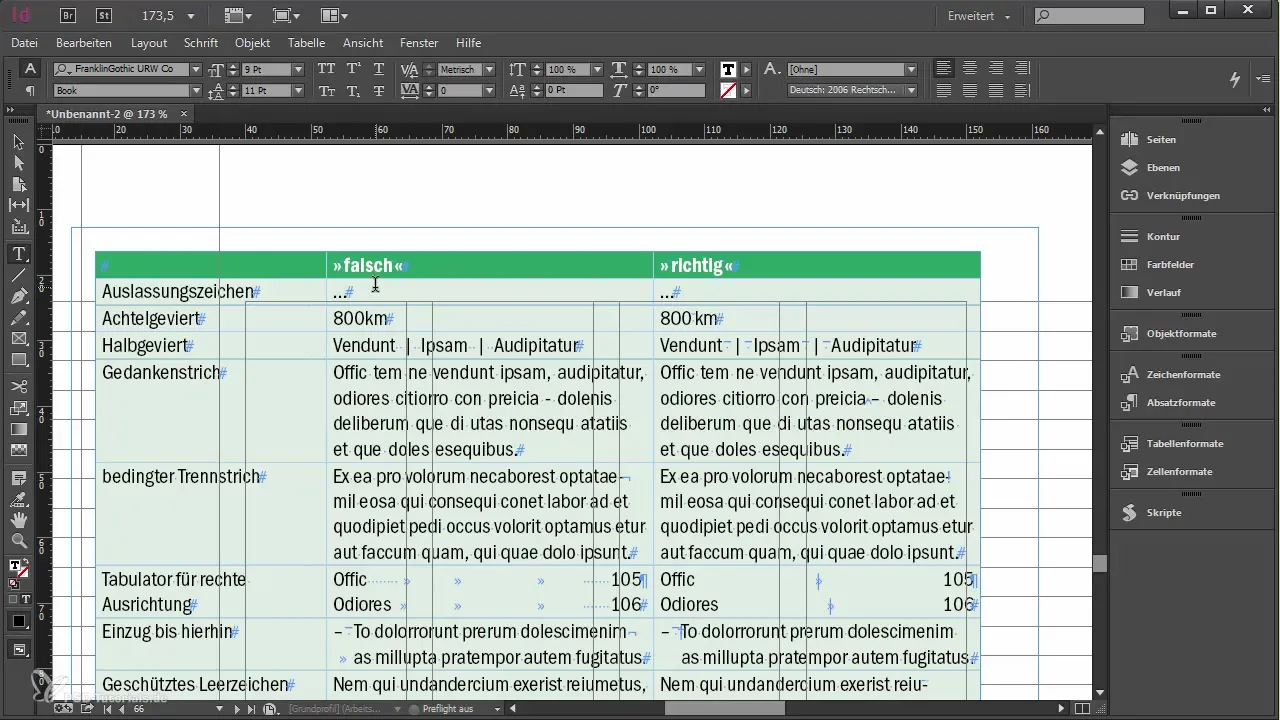
Για να προσθέσεις τα αποσιωπητικά στο κείμενό σου, πήγαινε στο Γραμματοσειρά > Εισαγωγή ειδικών χαρακτήρων. Εδώ θα βρεις την επιλογή να επιλέξεις το σωστό αποσιωπητικό.
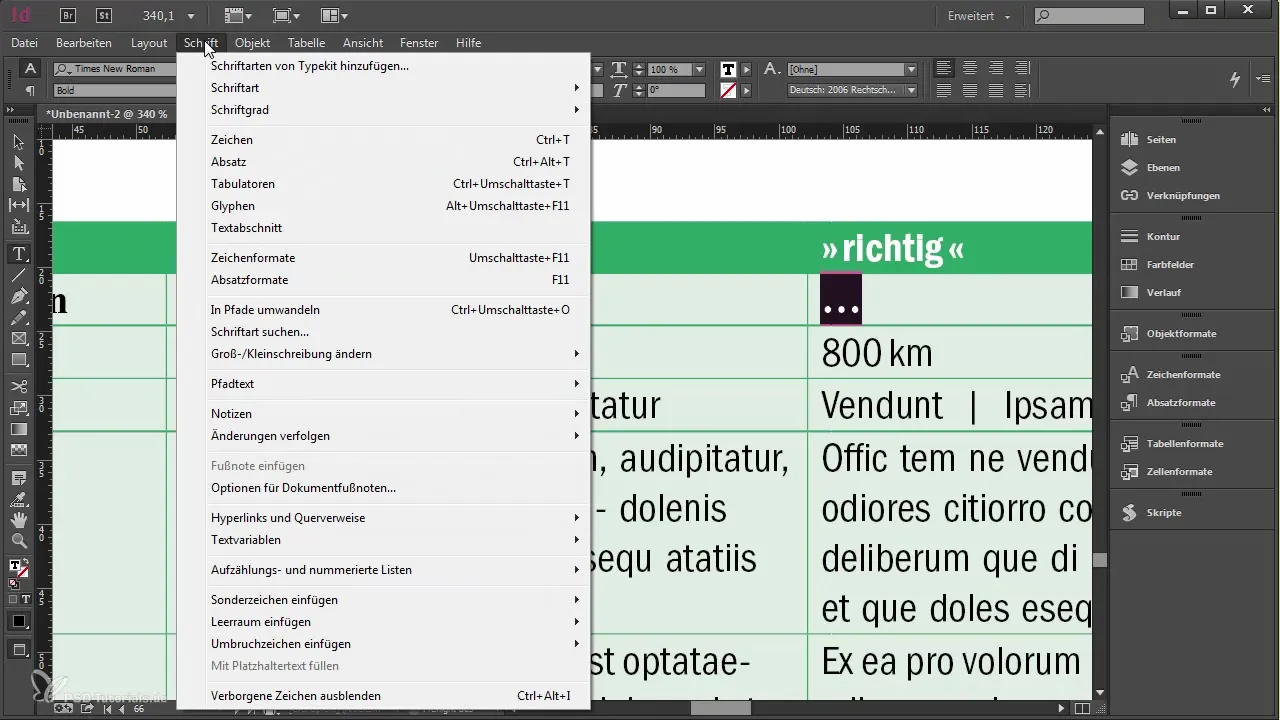
Αν δεν γνωρίζεις εκ των προτέρων τα συντομευμένα πλήκτρα, μια γρήγορη αναζήτηση στο μενού θα βοηθήσει. Το InDesign μας δείχνει πάντα τους αντίστοιχους συνδυασμούς πλήκτρων που επιταχύνουν τη δουλειά.
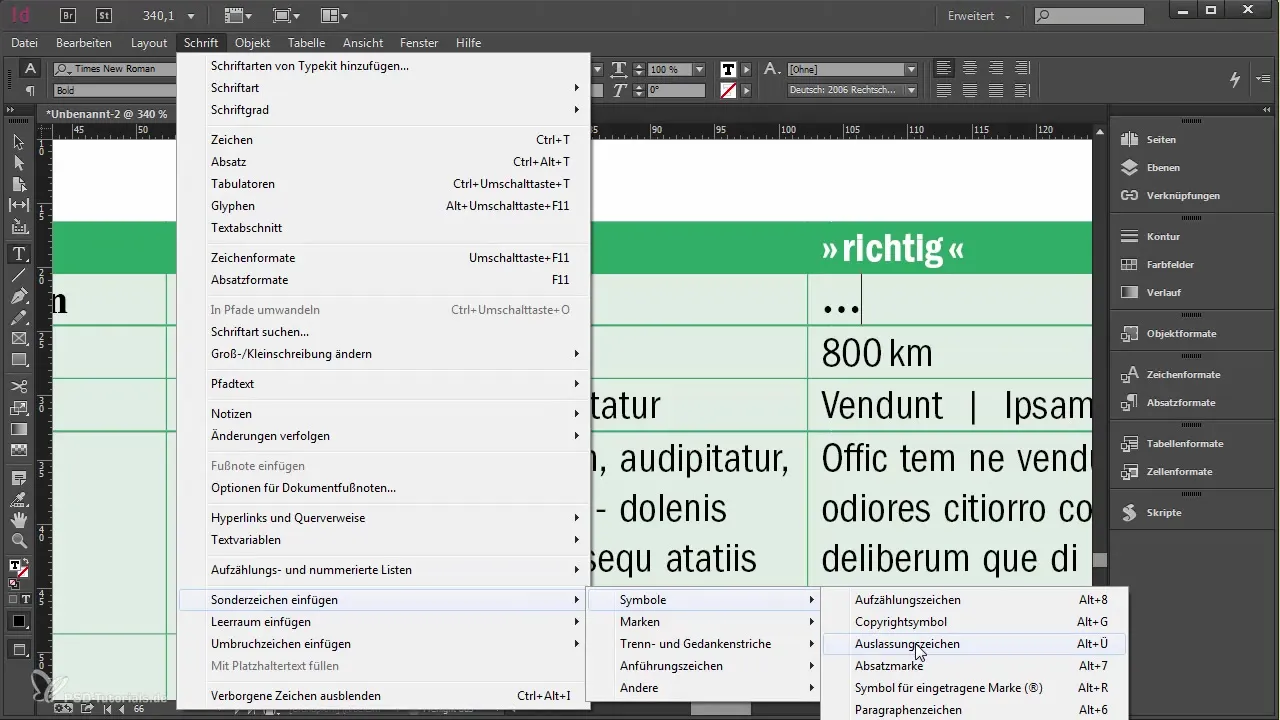
Ένας άλλος σημαντικός χαρακτήρας είναι τα ειδικά κενά. Χρησιμοποίησε ένα ογδόο οδηγούμενο κενό για να βελτιώσεις την απόσταση μεταξύ αριθμών και μονάδων. Αυτό διασφαλίζει μια ελκυστική και καθαρή γραφή όταν πρόκειται για την παρουσίαση μονάδων.
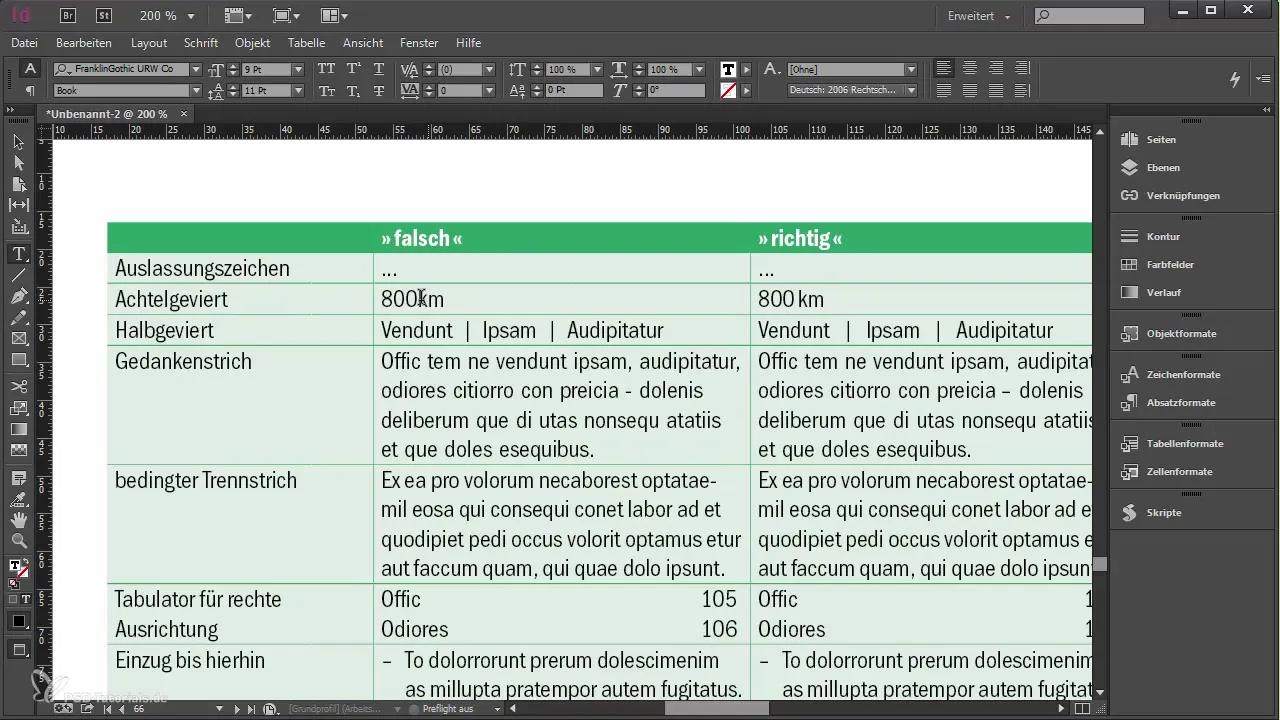
Δείξε ξανά τους κρυφούς χαρακτήρες για να δεις πού μπορείς να χρησιμοποιήσεις το σωστό χαρακτήρα και να προσαρμόσεις τις αποστάσεις αντίστοιχα.
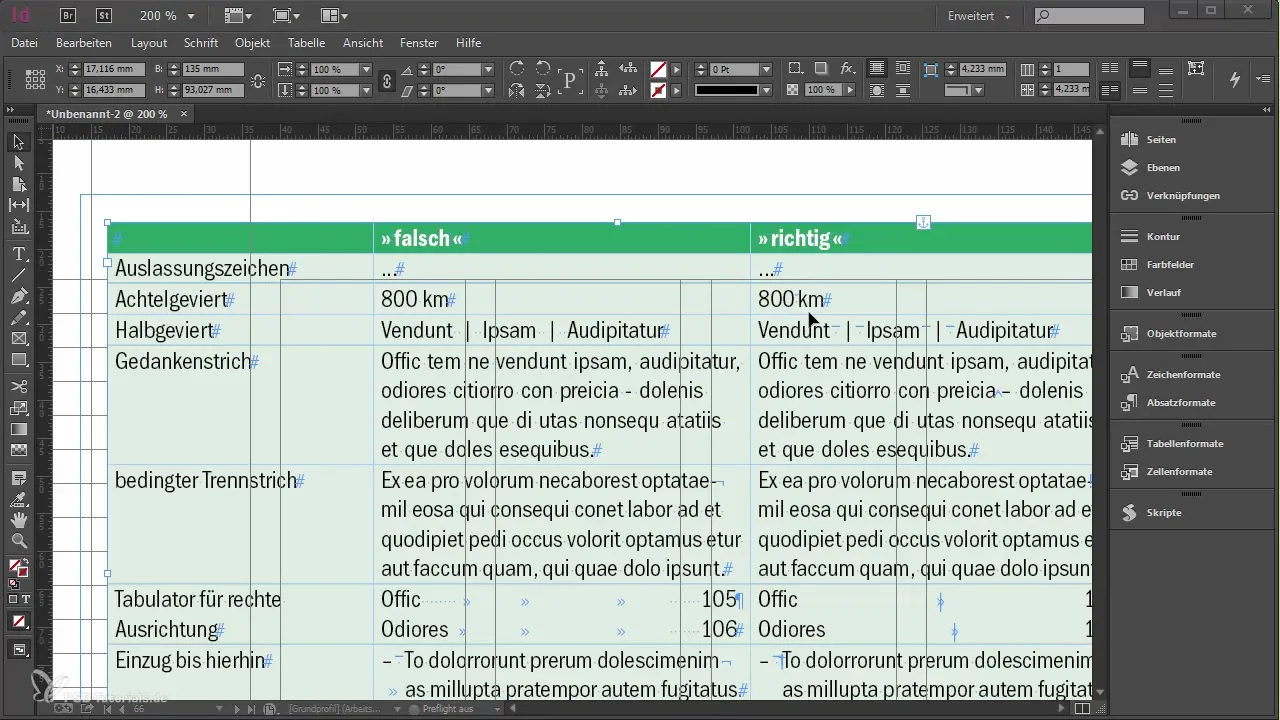
Η παύλα είναι ένας ακόμη σημαντικός χαρακτήρας που εμφανίζεται σε πολλά κείμενα. Αν δεν μπορείς να αποφύγεις ένα μείον, θα πρέπει να το αντικαταστήσεις με την σωστή παύλα για να βελτιώσεις την τυπογραφία σου.
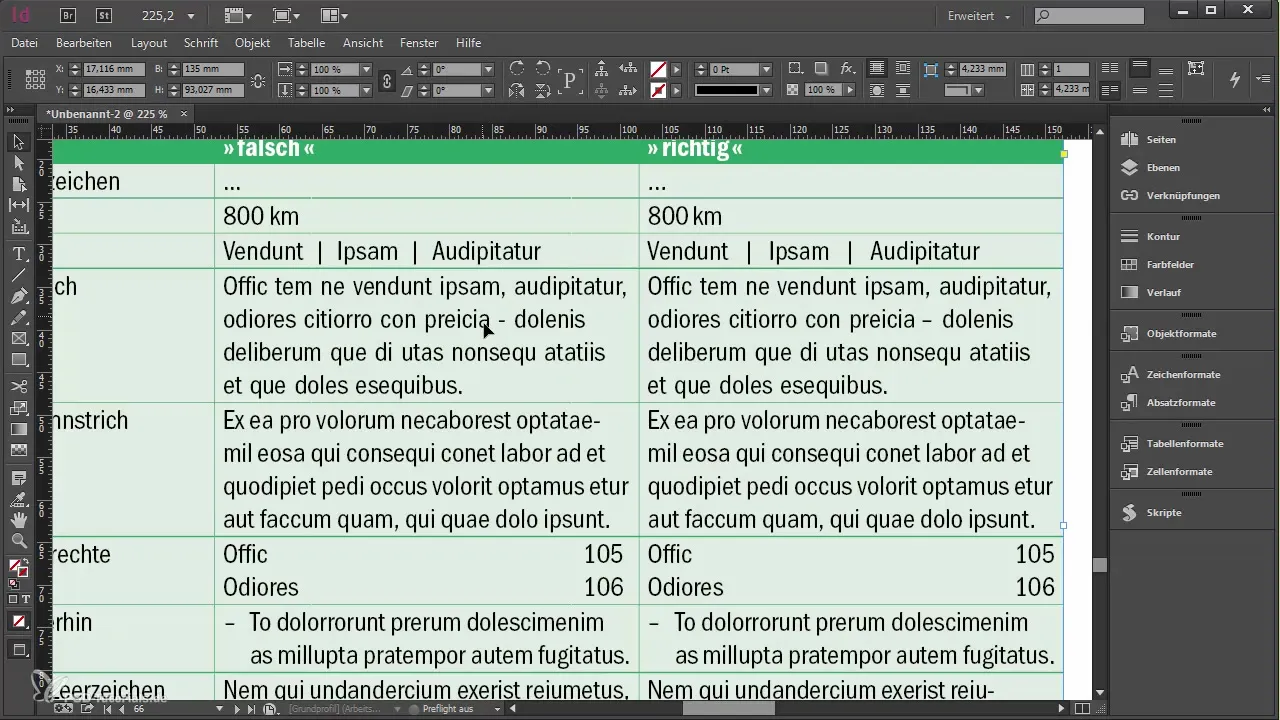
Για να χρησιμοποιήσεις το προστατευμένο κενό, πηγαίνεις στο Γραμματοσειρά > Εισαγωγή ειδικών χαρακτήρων και επιλέγεις την αντίστοιχη επιλογή του μενού. Το προστατευμένο κενό διασφαλίζει ότι τα κείμενα δεν θα σπάνε, γεγονός που ενισχύει την αναγνωσιμότητα.
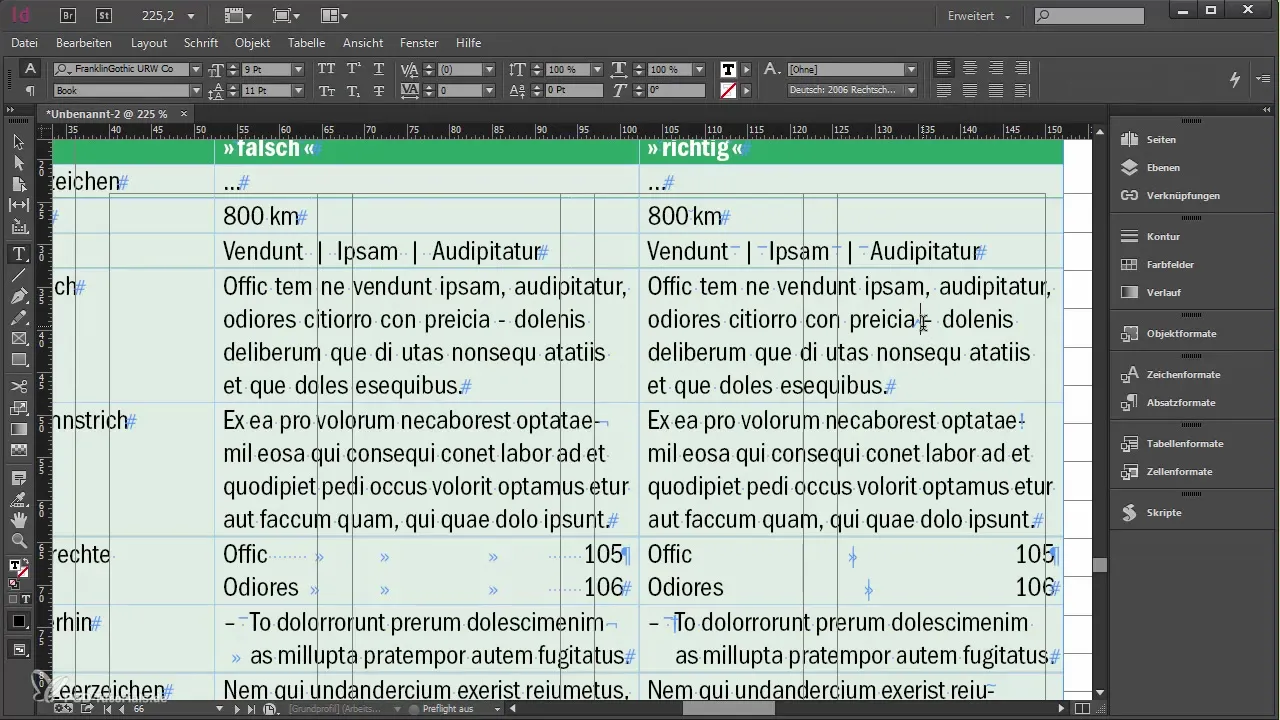
Να είσαι προσεκτικός ότι το προστατευμένο κενό διατηρεί την τέλεια απόσταση, ειδικά όταν πρόκειται για διατυπώσεις που ανήκουν μαζί, όπως "100 παιδιά".
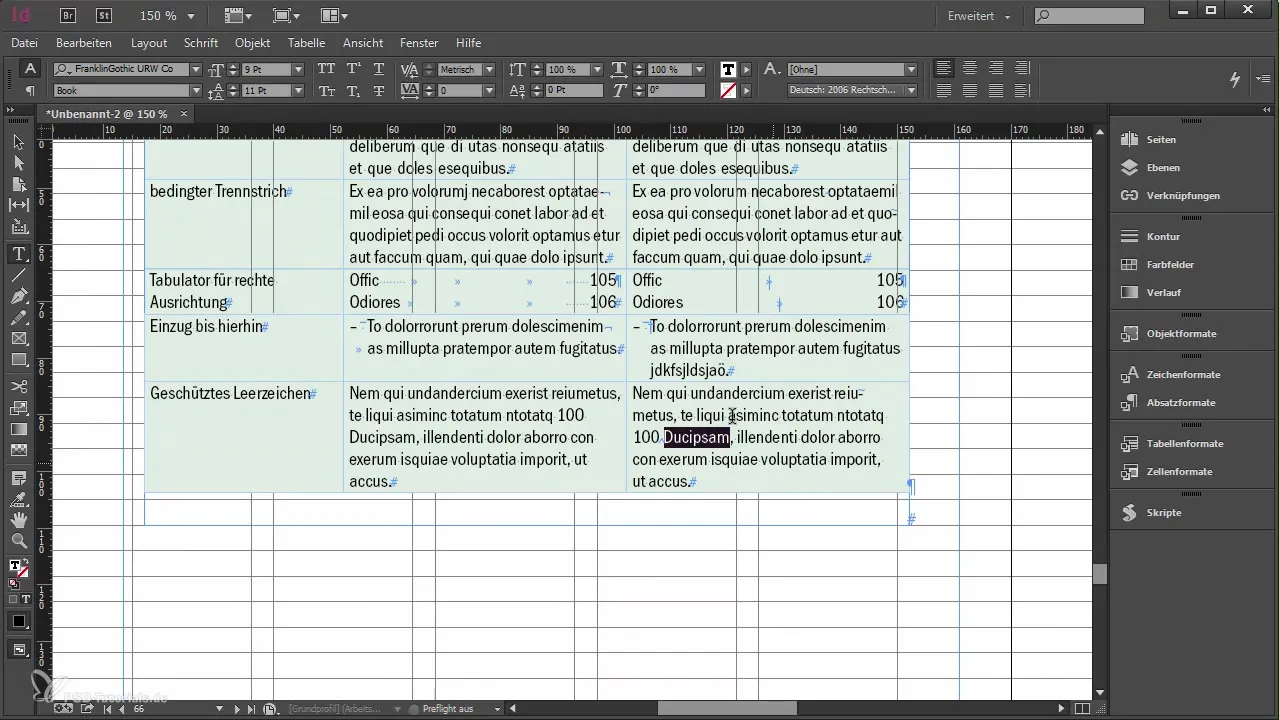
Μπορείς επίσης να χρησιμοποιήσεις την προϋπόθεση του χωρισμού για να χωρίσεις λέξεις ζευγαρωμένα σε συγκεκριμένα σημεία, χωρίς να τις κόβεις άσχημα. Αυτό επιτρέπει μια πιο ελκυστική διάταξη.
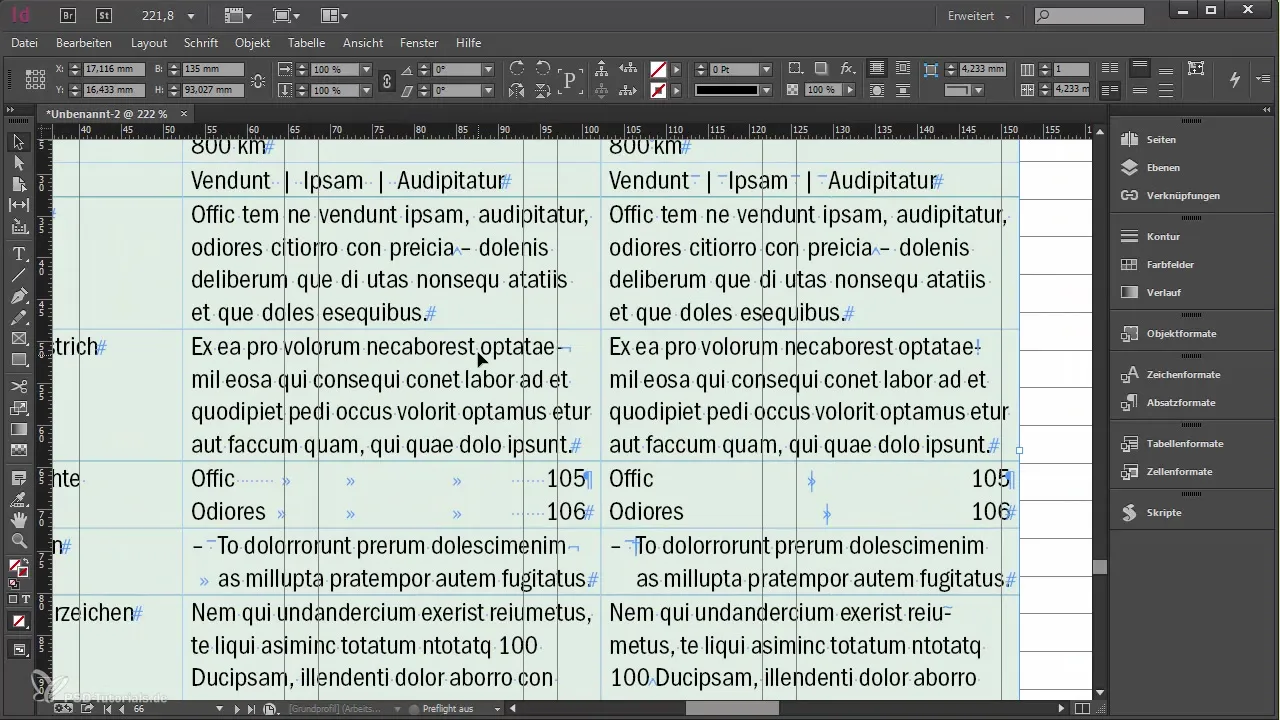
Για έναν ιδιαίτερο ταυτόχρονο τίτλο για τη δεξιά στοίχιση, θα πρέπει να προσέξεις να εισάγεις τον σωστό τίτλο στο κείμενό σου για να διασφαλίσεις μια καθαρή στοίχιση.
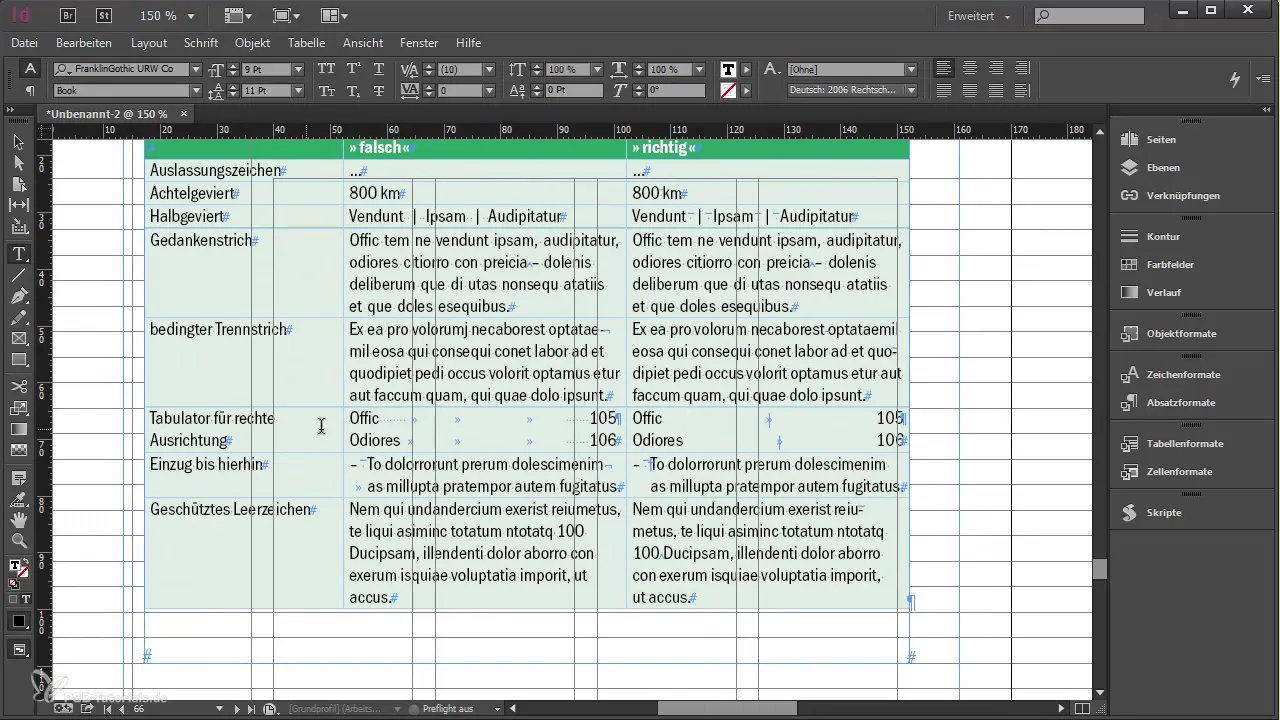
Η χρήση αυτών των χαρακτήρων είναι ιδιαίτερα σημαντική για το μεγάλο πρότζεκτ σας. Καθώς χρησιμοποιείς τους σωστούς ειδικούς χαρακτήρες, βεβαιώσου ότι η δουλειά σου παραμένει τόσο λειτουργική όσο και αισθητικά ελκυστική.
Σύνοψη
Εάν λάβεις υπόψη αυτά τα βήματα και τις οδηγίες για την τυπογραφία, μπορείς να δημιουργήσεις ένα αρμονικό και επαγγελματικό έγγραφο στο Adobe InDesign. Η στοχευμένη χρήση ειδικών χαρακτήρων και κενών θα φέρει τα κείμενά σου σε ένα νέο επίπεδο.
Συχνές ερωτήσεις
Πώς μπορώ να βρω ειδικούς χαρακτήρες στο InDesign;Οι ειδικοί χαρακτήρες βρίσκονται στην επιλογή Γραμματοσειρά > Εισαγωγή ειδικών χαρακτήρων.
Ποιες είναι οι διαφορές μεταξύ ενός κανονικού μείον και μιας παύλας;Μια παύλα είναι μεγαλύτερη και θα πρέπει να χρησιμοποιείται για σωστή τυπογραφία, ενώ το μείον είναι μικρότερο.
Πώς μπορώ να διασφαλίσω ότι οι λέξεις δεν σπάνε σε νέες γραμμές;Χρησιμοποίησε προστατευμένα κενά για να αποτρέψεις τη διαίρεση λέξεων.
Τι είναι μια προϋπόθεση χωρισμού;Ένας προϋπόθεση χωρισμού σου επιτρέπει να χωρίζεις μια λέξη σε επιθυμητό σημείο χωρίς να είναι στερεά ενσωματωμένη στο κείμενο.


